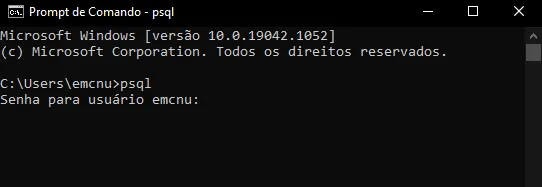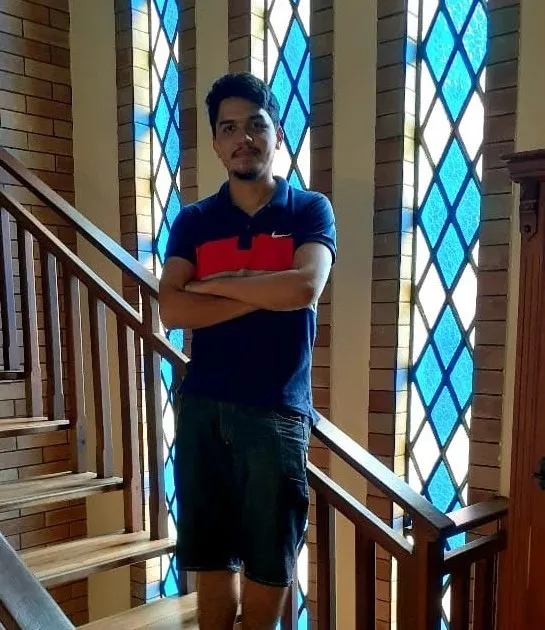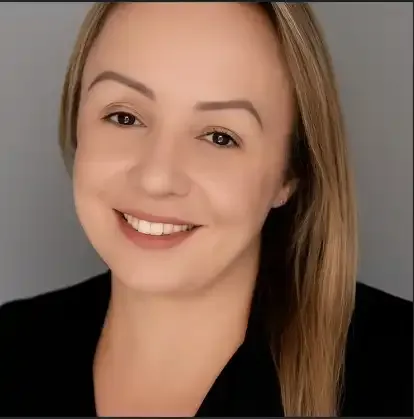Como configurar o comando psql no Windows 10
- #PostgreSQL
Bom dia, pessoal! Não sei se aconteceu com vocês, mas eu não estava conseguindo usar o comando "psql" pelo cmd do Windows para trabalhar com o PostgreSQL. Achei um site que explica muito bem como fazê-lo, mas vou compartilhar os passos aqui com vocês:
- Na barra de pesquisa do menu Iniciar, digite "variáveis" e clique na opção "Editar as variáveis de ambiente do sistema";
- Certifique-se de que uma janela com o nome "Propriedades do Sistema" esteja aberta, e a seção "Avançado", selecionada;
- Clique na opção "Variáveis de ambiente";
- Na sessão "Variáveis do sistema", role para baixo até encontrar a opção com título "Path". Ao encontrá-la, dê um duplo clique em "Path";
- Uma nova janela irá aparecer com uma lista de caminhos. Clique no botão "Novo", e aparecerá um campo para adicionar mais um caminho nessa lista;
- Agora, basta adicionar o caminho que leva à pasta "PostgreSQL/11/bin/" (11 é a versão do PostgreSQL instalada). No meu caso, esse caminho é C:\Program Files\PostgreSQL\11\bin\ (pois selecionei os locais de instalação padrão). Se você também selecionou os locais padrão ao realizar a instalação, provavelmente o caminho que leva à pasta bin é o mesmo que eu escrevi acima.
- Por fim, basta clicar em "OK" e, ao voltar para a janela anterior, clicar em "Aplicar"
Para testar se esse tutorial deu certo, abra o prompt de comando do Windows e digite "psql" (sem aspas).